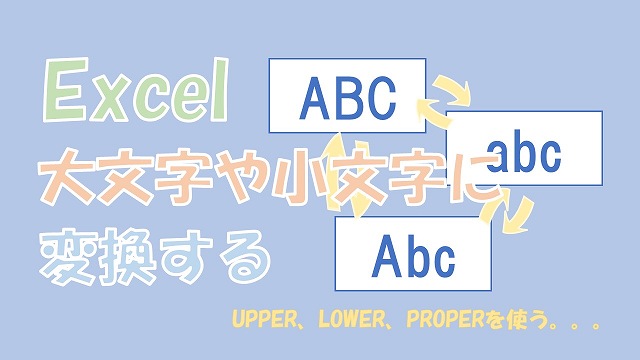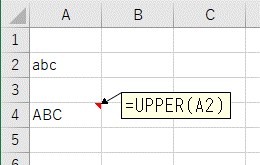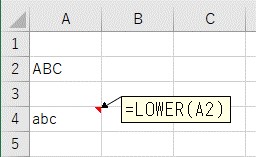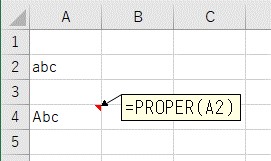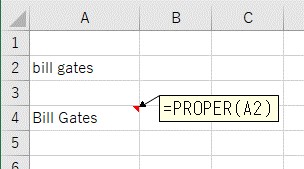大体でIT
大体でIT
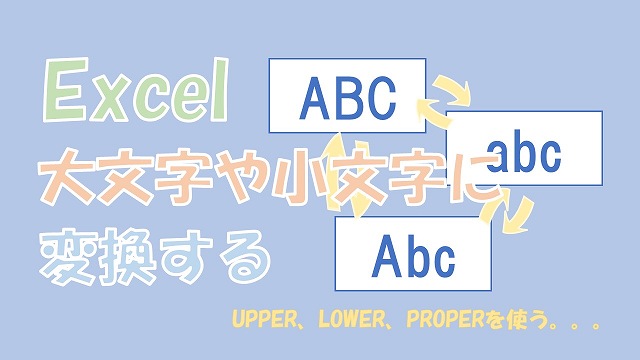
Excelで、文字列を大文字や小文字に変換する方法について、ご紹介します。大文字や小文字へ変換する際に使うExcel関数は、3つあります。UPPER関数、LOWER関数、PROPER関数です。大文字や小文字に変換したい場合には、これらの3つのExcel関数を覚えておきましょう。
この記事では、文字列を大文字や小文字に変換する方法について、ご紹介します。
文字列を大文字や小文字に変換するExcel関数は、3つあります。
- UPPER関数 :大文字に変換
- LOWER関数 :小文字に変換
- PROPER関数:先頭の文字のみを大文字に変換
文字列を大文字や小文字に変換したい場合は、これらの3つの関数を覚えておきましょう。
では、文字列を大文字や小文字に変換する方法について、解説していきます。
- 文字列を大文字に変換する方法
- 文字列を小文字に変換する方法
- 文字列の先頭のみを大文字に変換する方法
Excel関数の使い方を、パッと確認したい場合に、ご活用ください。
'大文字に変換
=UPPER("abc") 'ABC
'小文字に変換
=LOWER("ABC") 'abc
'先頭の1文字だけ大文字に変換
=PROPER("abc") 'Abc
Excelで、文字列を全て大文字に変換するには、「UPPER関数」を使います。
「UPPER関数」を使って、「abc」を「ABC」に変換してみます。
大文字に変換
Excelで、文字列を全て小文字に変換するには、「LOWER関数」を使います。
「LOWER関数」を使って、「ABC」を「abc」に変換してみます。
小文字に変換
Excelで、文字列の1文字目だけを「大文字」に変換するには、「PROPER関数」を使います。
「PROPER関数」を使って、「abc」を「Abc」に変換してみます。
先頭のみを大文字に変換
「PROPER関数」は、アルファベットの氏名を、先頭だけ大文字にするのに、使えます。
「bill gates」の先頭の文字だけを、大文字にしてみます。
氏名の先頭のみを大文字に変換
こんな感じで、空白を入れると、空白の次の文字も、大文字に変換してくれます。
この記事では、文字列を大文字や小文字に変換する方法について、ご紹介しました。
文字列を大文字や小文字に変換するExcel関数は、3つあります。
- UPPER関数 :大文字に変換
- LOWER関数 :小文字に変換
- PROPER関数:先頭の文字のみを大文字に変換
文字列を大文字や小文字に変換したい場合は、これらの3つの関数を覚えておきましょう。
参考になればと思います。最後までご覧くださいまして、ありがとうございました。